על ידי Nithindev
שלבים להפעלה אוטומטית של תוכניות והגדרת תזכורות ב- Windows באמצעות מתזמן המשימות: - חשוב על מצב שבו המחשב שלך מריץ תוכנית באופן אוטומטי או מזכיר לך כמה אירועים. כן, זו תהיה תכונה נחמדה שיש לך במחשב האישי שלך. ל- Windows יש תכונה שנקראת מתזמן משימות לעשות את העבודה הזו. אם אתה משתמש ב- Linux, עליך לכתוב כמה שורות של פקודות Shell כדי לגרום לכך לעבוד. אך ב- Windows תוכלו להשיג זאת בכמה לחיצות עכבר. פעם הפתעתי את חברתי הטובה ביותר עם משאלת יום הולדת אוטומטית על ידי כתיבת פקודות לינוקס מעטות. אם אתה אוהב Windows, אתה יכול להשתמש מתזמן משימות, שקל מאוד לטפל בו. מתזמן משימות קנדו הרבה משימות. זה יכול לשלוח מיילים בזמן מוגדר מראש, יכול לפתוח יישומים באופן אוטומטי ויכול להציג תזכורות. המשך לקרוא, כדי ללמוד כיצד להשתמש מתזמן משימות כדי לתזמן את המשימות השונות שלך.
קרא גם:17 כלי מקליט מקרו בחינם לביצוע משימות חוזרות ונשנות במחשב האישי שלך
- הפעל את מתזמן המשימות על ידי הקלדה מתזמן משימות בתפריט התחל.
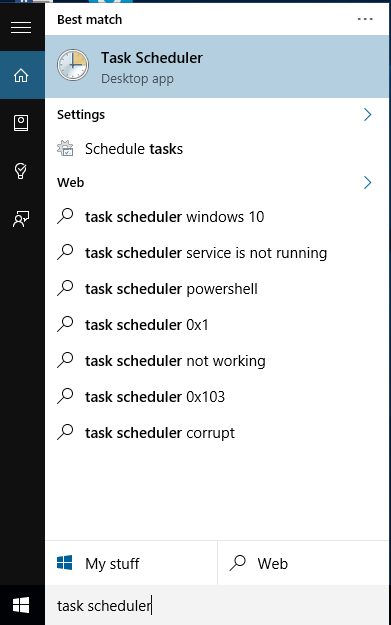
- הקלק על ה צור משימה בסיסית קישור בצד ימין של מתזמן משימות חַלוֹן. זה יפתח אשף קל לשימוש חדש ליצירת המשימה הנדרשת. בלחיצה על צור משימה, יכולות להיות לך אפשרויות מתקדמות.
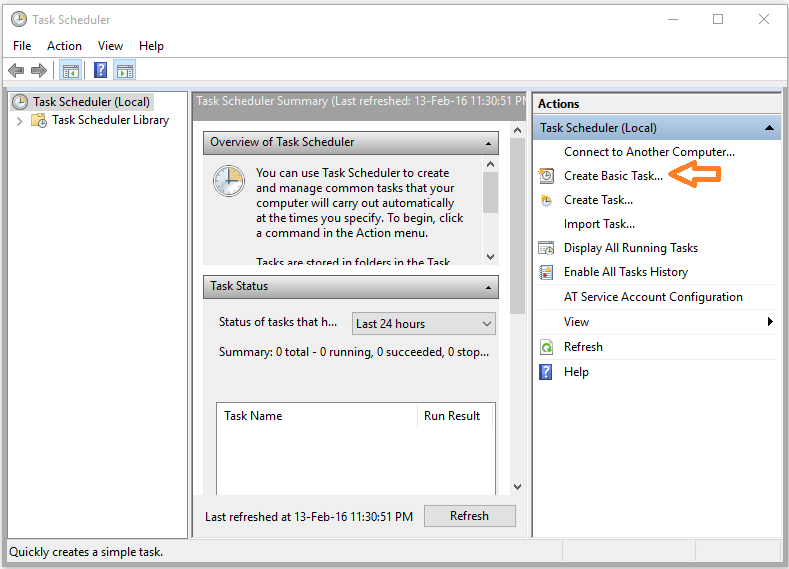
- לתת שֵׁם ו תיאור למשימה. לחץ על הַבָּא
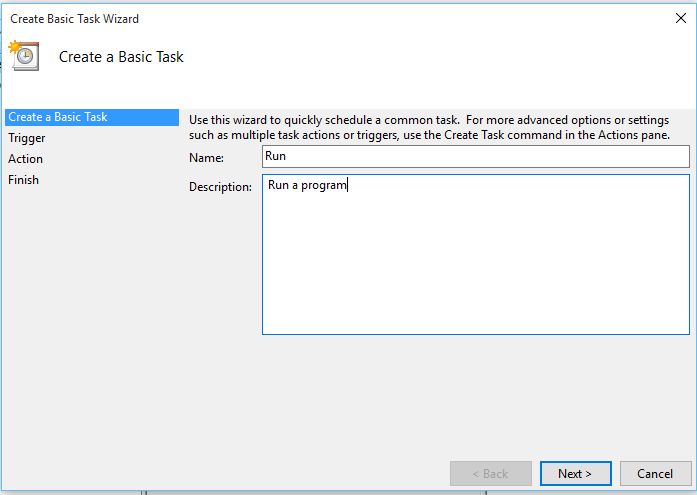
- בחר מתי ברצונך שהמשימה תתחיל. באפשרותך להגדיר את המשימה כך שתפעל מדי יום, שבועי או רק פעם אחת. יש לך גם אפשרויות אחרות להתחיל את המשימה. באפשרותך להפעיל את המשימה כאשר המערכת מופעלת או כאשר אתה מתחבר או בתגובה לזהות אירוע ביומן האירועים של Windows.
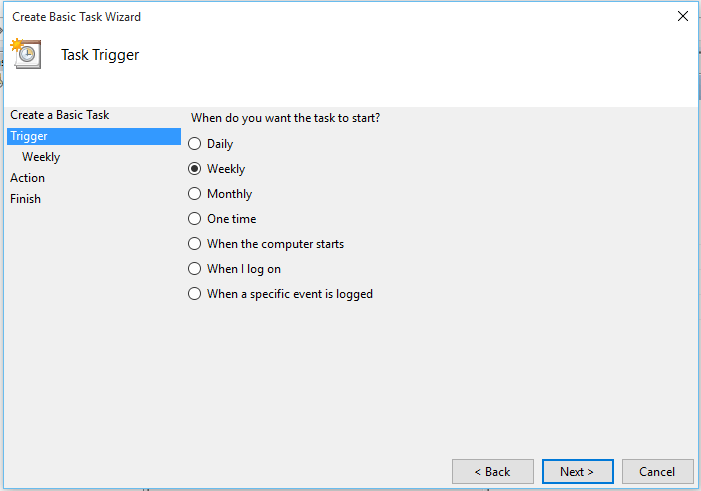
- אם בחרת מדי יום, שבועי, חודשי או פעם אחת, תתבקש לציין את השעה.
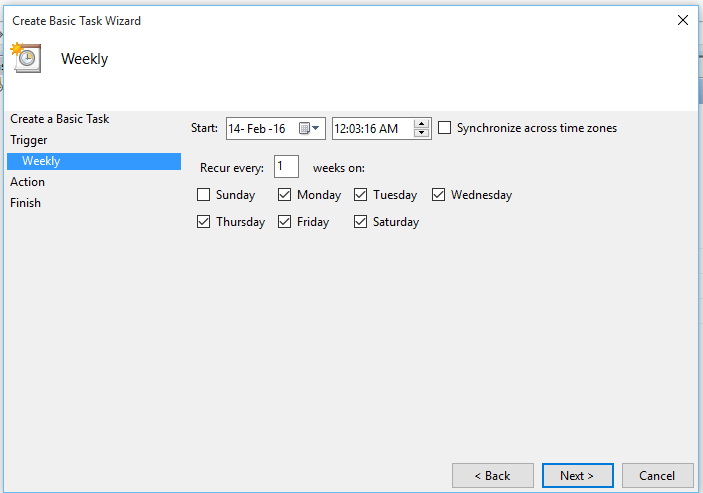
- אתה יכול להפעיל תוכנית או לשלוח דוא"ל או להציג הודעה. שתי האפשרויות האחרונות הוצאו משימוש ב- Windows 10 ו- Windows 8.1.
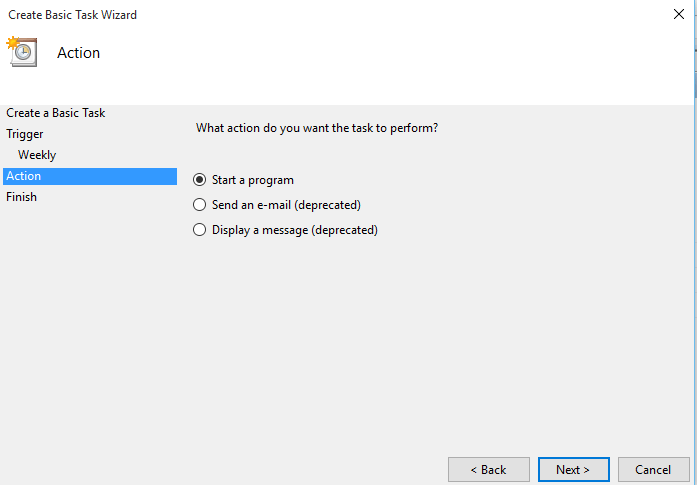
- אם ברצונך להפעיל תוכנית, לחץ על לְדַפדֵף כפתור ואתר את התוכניות.exe קובץ במחשב האישי שלך. בחירת התוכנית הרצויה תפעיל את התוכנית באופן אוטומטי בזמן שצוין.
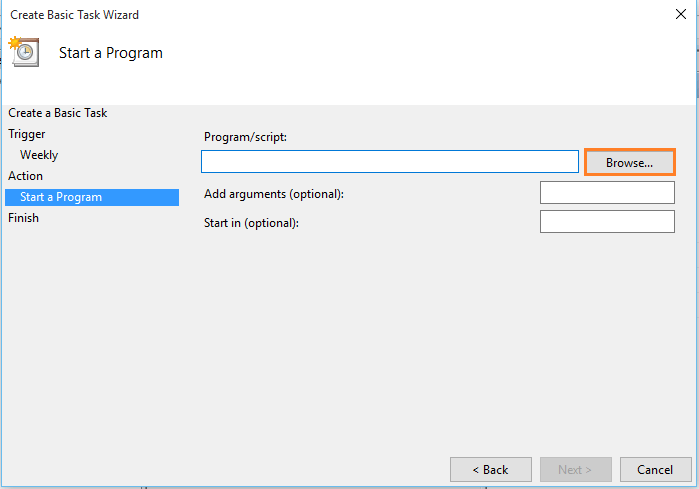
- הנה בחרתי כרום. בלחיצה על סיים, אתה יכול ליצור את המשימה.
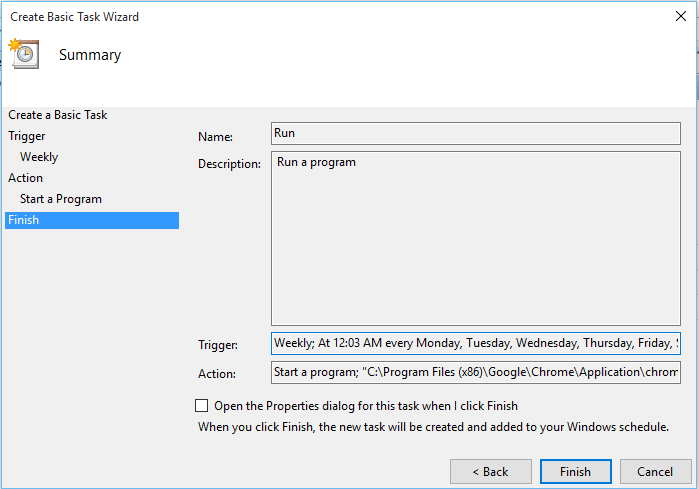
- לקבלת אפשרויות נוספות על המשימה שיצרת, לחץ עליה לחיצה ימנית. יש לך אפשרויות רבות כולל לִמְחוֹק. עכשיו בחר נכסים.
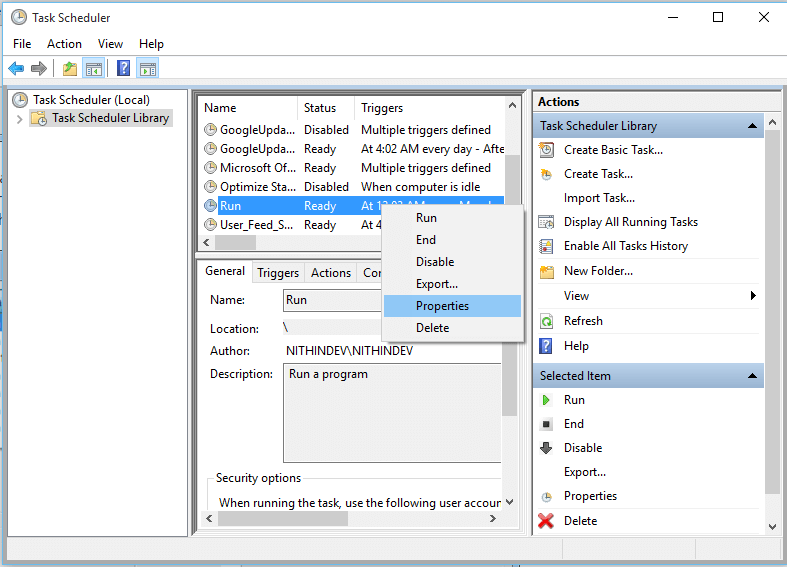
- מהחלון שנפתח תוכלו להתאים אישית את המשימה שלכם.
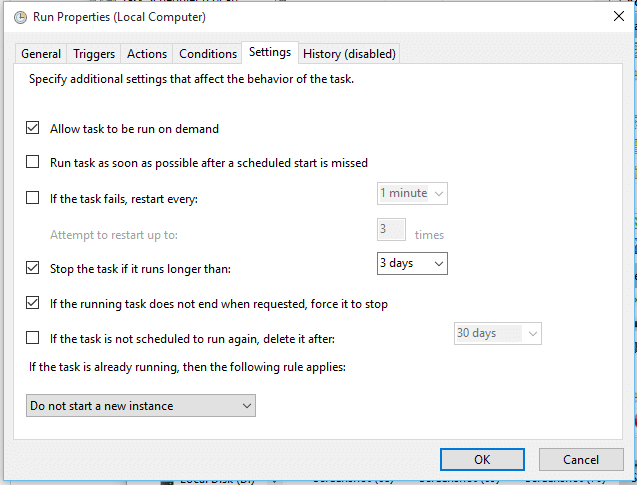
- אתה יכול אפילו להגדיר טריגר חדש למשימה מה- טריגרים אוֹפְּצִיָה.
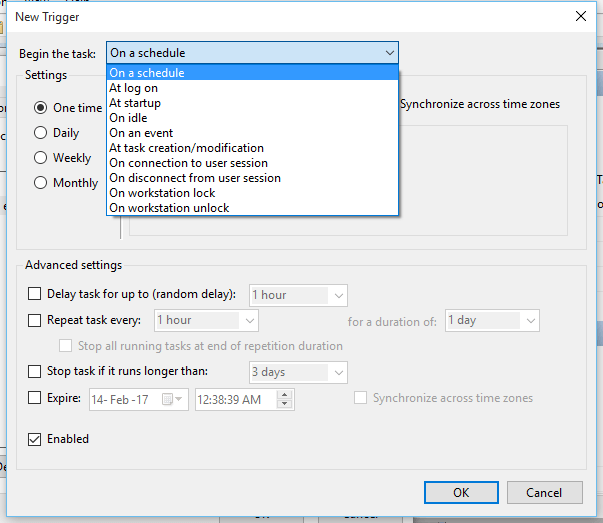
כעת למדת כיצד להשתמש בתכונה מתזמן המשימות ב- Windows.


